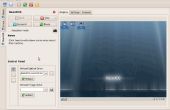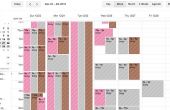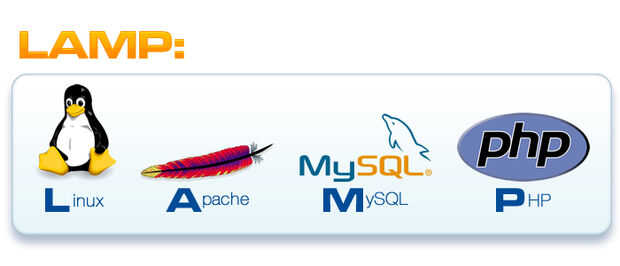
Este es el método más rápido de la línea de comandos que utilice para instalar la pila de la lámpara. Yo uso Servidor1 como un nombre de host y IP y 192.168.0.100 para utilizar lo que usas en tu máquina si tienes un estático o DHCP.
Inicie sesión en su estación de trabajo Linux instalado.
Instalar MYSQL
prompt -> yum install mysql mysql-server
Crear vínculos de inicio de sistema para MySql
el símbolo del sistema -> chkconfig--mysqld niveles 235 en
prompt -> /etc/init.d/mysqld start
Permite configurar las contraseñas para la cuenta de root de MySql.
prompt -> mysql_secure_installation
Para entrar necesitas la contraseña actual para el usuario root, si recién instalada (sólo lo hicimos) estará en blanco para la cuenta, pulse enter.
Establecer la contraseña de root asegura no cosas malas pueden suceder.
"Contraseña de root set-
Nueva contraseña-
Confirmar nueva contraseña-
Contraseña actualizada!
Recarga de privilegio de mesas...
… ¡ Un éxito!"
Por defecto que MySQL viene con un usuario anónimo, permite eliminarlo.
¿"Eliminar los usuarios anónimos? -
.... ¡ Un éxito!"
"No permitir acceso root de forma remota-
... ¡ Un éxito!"
«Quitar base de datos de prueba y acceso-
-Colocar base de datos test...... ¡ Un éxito! -Quitar privilegios en la base de datos de prueba...... ¡ Un éxito!"
' Recargar tablas de privieldge-
... ¡ Un éxito!"
Todo hecho!
Ahora permite instala Apache2
prompt -> yum install httpd
Establece la puesta en marcha
el símbolo del sistema -> chkconfig--niveles 235 https en
y
prompt -> /etc/init.d/httpd start
Apunte su navegador local a local IP http://192.168.0.100 o lo que usted está usando.
Debe obtener página de instalación por defecto, éxito!
Ahora permite instala PHP5
prompt -> yum install php
Reiniciar apache
prompt -> /etc/init.d/httpd restart
Prueba php5
prompt -> /var/www/html/info.php vi
phpinfo();? >
Guardar el archivo,
Ahora llamamos a ese archivo en un navegador (por ejemplo, http://192.168.0.100/info.php)
¡ Un éxito!
Ahora permite instala soporte para PHP5 MySql
prompt -> yum search php
Recoger los artículos que necesita y lo instale como esta:
prompt -> yum install php-mysql php-gd php-imap php-ldap php-mbstring
odbc de php php-pear php-xml php-xmlrpc
Ahora vamos a reiniciar Apache2:
prompt -> /etc/init.d/httpd restart
Ahora recargar http://192.168.0.100/info.php en el explorador y desplácese hacia abajo
la sección de módulos otra vez.
Ahora debe encontrar un montón de nuevos módulos allí, incluyendo el módulo de MySQL:
phpMyAdmin phpMyAdmin es una interfaz web a través del cual puedes gestionar tus bases de datos MySQL.
Primero habilitamos el repositorio de RPMforge en nuestro sistema CentOS como phpMyAdmin no está disponible en los repositorios de CentOS 6.2:
Importar la clave GPG de RPMforge:
prompt -> rpm--import http://dag.wieers.com/rpm/packages/RPM-GPG-KEY.dag.txt
En sistemas x86_64:
prompt -> yum install http://pkgs.repoforge.org/rpmforge-release/rpmforge-release-0.5.2-2.el6.rf.x86_64.rpm
En sistemas i386:
prompt -> yum install http://pkgs.repoforge.org/rpmforge-release/rpmforge-release-0.5.2-2.el6.rf.i686.rpm
phpMyAdmin ahora puede ser instalado como sigue:
prompt -> yum install phpmyadmin
Ahora configuramos el phpMyAdmin. Cambiamos la configuración de Apache para que phpMyAdmin permite conexiones desde localhost (comentando a la estrofa):
prompt -> vi /etc/httpd/conf.d/phpmyadmin.conf
## Web aplicación para gestionar MySQL #
## Orden Deny, permiten # Deny de todos # permitir desde 127.0.0.1 #
/Phpmyadmin de alias /usr/share/phpmyadmin Alias /phpMyAdmin /usr/share/phpmyadmin Alias /mysqladmin /usr/share/phpmyadmin
A continuación cambiamos la autenticación de phpMyAdmin de cookie a http:
prompt -> vi /usr/share/phpmyadmin/config.inc.php
[...] / * Tipo de autenticación * / $cfg ['Servers'] [$i] ['auth_type'] = 'http'; [...]
Ahora que reinicie Apache:
prompt -> /etc/init.d/httpd restart
Luego, se puede acceder a phpMyAdmin en http://192.168.0.100/phpmyadmin/:
Para permitir conexiones externas a su máquina que probablemente tendrás que ajustar tu firewall y permitir conexiones externas al servicio.
Ahora usted está listo para cualquier otro artículo como wordpress, cubet Junta, joomla o cualquier otro php mysql por softwares.